Лучшие трюки и команды Блокнота в Windows в 2023 году
Узнайте о лучших приемах и командах Блокнота (Блокнот) для Windows в 2023 г. Превратитесь из обычного пользователя в компьютерного эксперта.
Сегодня мы здесь с последними трюками и командами для Блокнот. Эти трюки очень просты и легки в исполнении. С помощью этих трюков вы сможете весело провести время с друзьями. Просто следуйте этой статье, чтобы превратиться из обычного пользователя в компьютерного эксперта.
Что такое Блокнот?
Лучшие трюки с блокнотом для Windows1. Обманите Блокнот для проверки антивируса
2. Заведите личный бортовой журнал или дневник
3. Постоянно повторяйте любые буквы
4. Ваш дисковод компакт-дисков постоянно выскакивает с Блокнотом
5. Передайте сообщение своему другу и выключите его компьютер.
6. Трюк с блокнотом — писать медленно
7. Матричный эффект
8. Отформатируйте жесткий диск только с помощью Блокнота.
9. Преобразование текста в голос с помощью Блокнота
10. Трюк с блокнотом — распечатать корень дерева
11. Переключите клавишу Capslock
12. Поддельное сообщение об ошибке
13. Светодиодный зажим для клавиатуры с блокнотом
14. Создайте защищенный паролем файл с помощью Блокнота
16. Обман Всемирного торгового центра
17. Отключить управление мышью
18. Скрывайте факты
19. Измените верхний и нижний колонтитулы в Блокноте
20. Удерживайте Enter
21. Удалить файлы запуска
22. Удерживайте Backspace
23. Удалите файлы System32 с помощью Блокнота.
24. Напишите любое предложение снова и снова
25. Принудительно закрыть окна
Что такое Блокнот?
блокнотблокнот или на английском: Блокнот Это полезная программа для операционной системы Windows. Эта служебная программа помогает в кодировании различных программ, которые могут даже контролировать работу системы, с помощью которой вы можете выполнять множество трюков.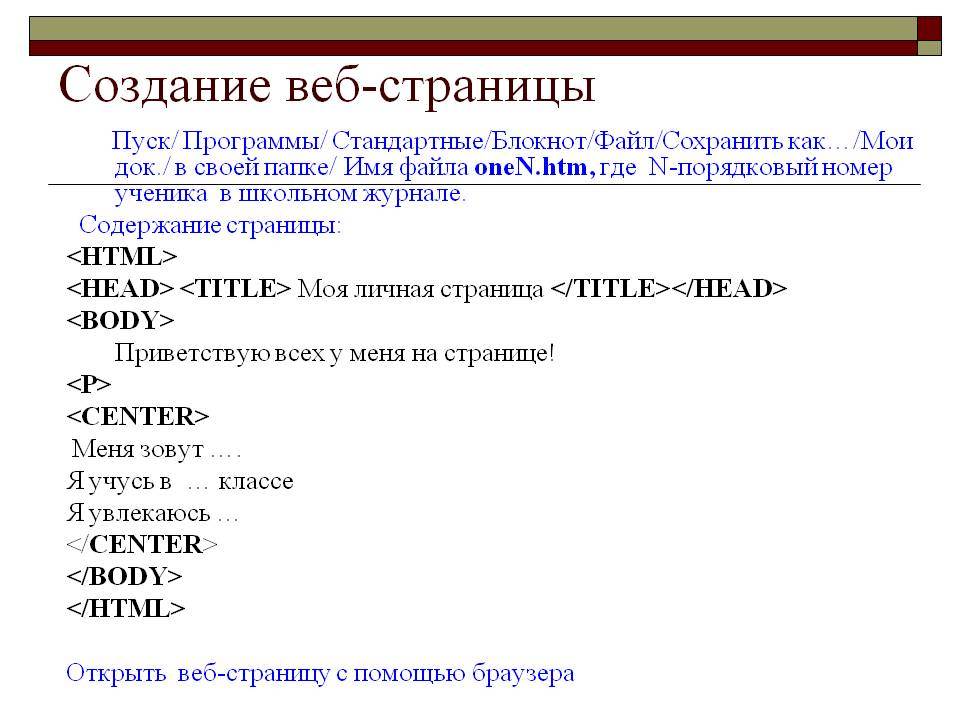
Просто скопируйте приведенный выше код, вставьте его в блокнот и сохраните как «test.exe«. Затем запустите файл и проверьте, обнаруживает ли его антивирус; Тогда ваш антивирус будет работать идеально; В противном случае смените антивирус.
2. Заведите личный бортовой журнал или дневник
Скопируйте следующий код, вставьте его в блокнот и сохраните как «log.txt».
.LOG
Каждый раз, когда вы открываете этот файл журнала, у вас будут все данные журнала с указанием даты и времени.
3. Постоянно повторяйте любые буквы
Это один из лучших трюков с блокнотом, так как он многократно повторяет любое сообщение на экране компьютера. Скопируйте следующий код, вставьте его в блокнот и сохраните как «сообщение летучая мышь».
@ECHO выключен :Начать msg * Привет msg * Тебе весело? msg * Я! msg * Давайте повеселимся вместе! msg * Потому что вы принадлежалиНАЧАТЬ
4.
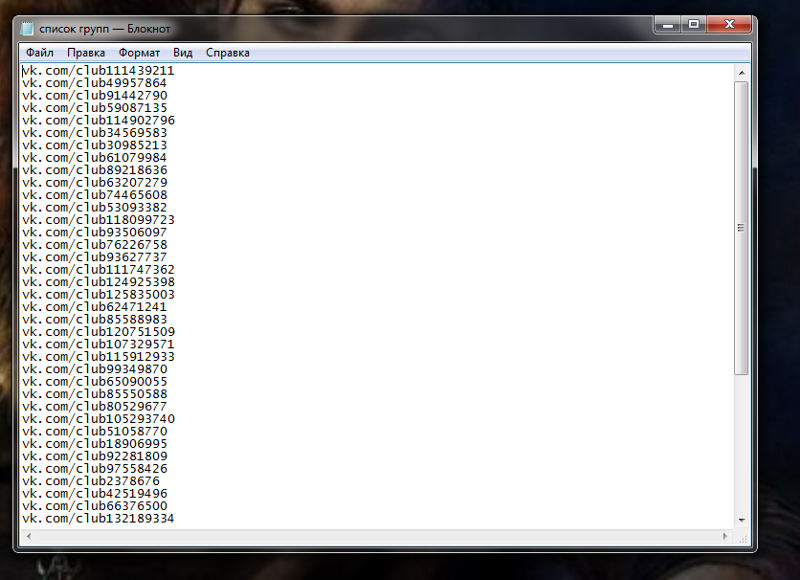 Ваш дисковод компакт-дисков постоянно выскакивает с Блокнотом
Ваш дисковод компакт-дисков постоянно выскакивает с БлокнотомЭто мой любимый трюк, он постоянно выскакивает из дисковода всякий раз, когда я пытаюсь его закрыть. Скопируйте следующий код, вставьте его в блокнот и сохраните как «компакт-диск VBS».
Установите oWMP = CreateObject («WMPlayer.OCX.7 ″). Установите colCDROMs = oWMP.cdromCollection do если colCDROMs.Count> = 1, то Для i = 0 в colCDROMs.Count - 1 colCDROMs.Item (i) .Eject Следующая Для i = 0 в colCDROMs.Count - 1 colCDROMs.Item (i) .Eject Следующая End If wscript.sleep 5000 поиска
Этот код используется для открытия дисков CD или DVD на компьютере. При выполнении этого кода создается объект WMPlayer.OCX.7 для проигрывателя Windows Media по умолчанию, а затем собираются все существующие в системе приводы CD/DVD.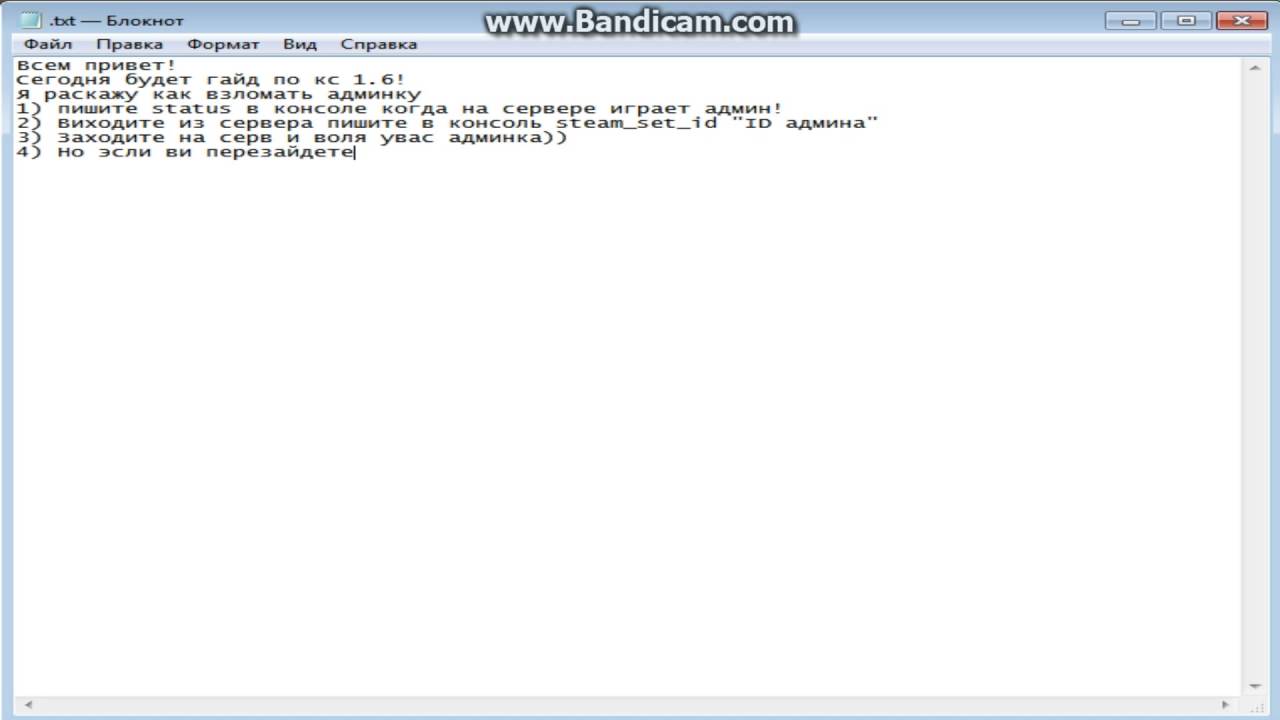
Затем процесс разблокировки дисков повторяется дважды, затем выполнение откладывается на 5 секунд с помощью wscript.sleep 5000, и процесс снова повторяется с помощью do/loop, пока выполнение программы не будет остановлено.
Однако вы должны знать, что использование этого кода может привести к повреждению привода, если процесс открытия и закрытия дисков повторяется многократно. Поэтому использовать его следует осторожно и ответственно.
5. Передайте сообщение своему другу и выключите его компьютер.
Просто скопируйте и вставьте следующий код в блокнот и сохраните его как «любое имя.bat».
@ ECHO OFF сообщение * привет как дела shutdown -c «Ошибка! Ты глупый!" -с
6. Трюк с блокнотом — писать медленно
Этот трюк позволит вам медленно писать на экране, и для этого скопируйте приведенный ниже код и сохраните его как «
WScript.Sleep 180000 WScript.Sleep 10000 Установите WshShell = WScript.CreateObject («WScript.Shell») WshShell.Run «блокнот» WScript.Sleep 100 WshShell.AppАктивировать Блокнот"" WScript.Sleep 500 WshShell.SendKeys «Хел» WScript.Sleep 500 WshShell.SendKeys "ло" WScript.Sleep 500 WshShell.SendKeys «, хо» WScript.Sleep 500 WshShell.SendKeys «ва» WScript.Sleep 500 WshShell.SendKeys «повторно» WScript.Sleep 500 WshShell.SendKeys «вы» WScript.Sleep 500 WshShell.SendKeys «? ” WScript.Sleep 500 WshShell.SendKeys «Я» WScript.Sleep 500 WshShell.SendKeys «мг» WScript.Sleep 500 WshShell.SendKeys «хорошо» WScript.
Sleep 500 WshShell.SendKeys «й» WScript.Sleep 500 WshShell.SendKeys «анк» WScript.Sleep 500 WshShell.SendKeys «s! “
7. Матричный эффект
Этот код даст вам матричный эффект на вашем экране, просто скопируйте и вставьте следующий код в блокнот и сохраните его как «любое имя.bat».
@ ECHO OFF цвет 02 :Начало эхо% случайный%% случайный%% случайный%% случайный% случайный%% случайный%% случайный%% случайный%% случайный%% случайный% начать с начала
8. Отформатируйте жесткий диск только с помощью Блокнота.
Этот код удалит все сложные данные диска. Просто скопируйте и вставьте следующий код в блокнот и сохраните его как «любое имя.exe».
01100110011011110111001001101101011000010111010000 100000011000110011101001011100 0010000000101111010100010010111101011000
9.
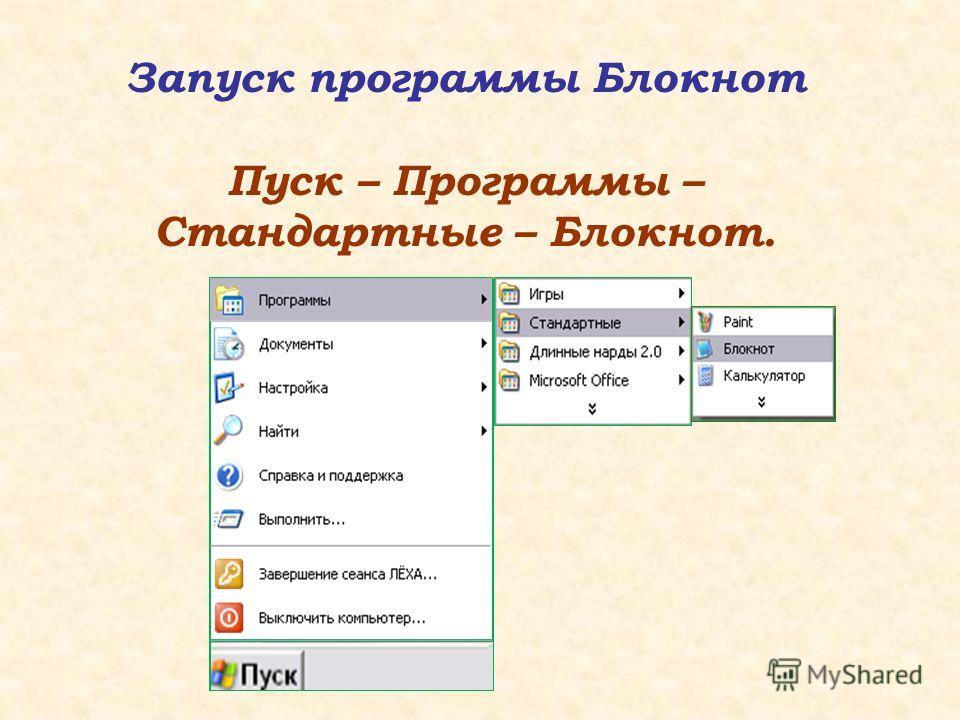 Преобразование текста в голос с помощью Блокнота
Преобразование текста в голос с помощью БлокнотаЭто очень крутой трюк с блокнотом, и этот код преобразует ваш текст в аудиофайл. Просто скопируйте и вставьте следующий код в блокнот и сохраните его как «текст в аудио.vbs
Dim message, sapi message=InputBox("Введите текст для конвертации – Tazkranet","Hover pc Hacks Text-To-Audio Converter") Set sapi=CreateObject("sapi.spvoice") sapi.Speak message10. Трюк с блокнотом — распечатать корень дерева
Этот трюк — один из лучших трюков с блокнотом, который напечатает корень дерева на вашем экране. Просто скопируйте следующий код, вставьте его в Блокнот и сохраните под любым именем в системе.
{корень дерева печати}
C:система окон
{print C:windowssystemwinlog
4*43″[email protected][455]3hr4~
ملاحظة: Если вы хотите остановить файлы. vbs, затем нажмите ALT + CTRL + О на клавиатуре откройте диспетчер задач, обработайте раздел и отключите там файл Wscript.
vbs, затем нажмите ALT + CTRL + О на клавиатуре откройте диспетчер задач, обработайте раздел и отключите там файл Wscript.
11. Переключите клавишу Capslock
Вы можете переключить клавишу Capslock на клавиатуре, введя код в Блокнот. Обязательно сохраните файл как «..vbs’, откройте сохраненный файл и посмотрите, что происходит при использовании клавиши Capslock.
Установите wshShell = wscript.CreateObject("WScript.Shell")
do
wscript.sleep 100
wshshell.sendkeys «{CAPSLOCK}»
поиска12. Поддельное сообщение об ошибке
Откройте блокнот, вставьте следующий код и сохраните файл как «ошибка.vbs». Когда вы откроете сохраненный файл, вы увидите сообщение об ошибке.
X=Msgbox("Поместите сюда ваше сообщение",0+16,"Поместите сюда заголовок")Вы можете заменить свое сообщение, поместить его здесь и поместить здесь свой заголовок с вашими ключевыми словами.
13. Светодиодный зажим для клавиатуры с блокнотом
Откройте Блокнот, введите следующий код и сохраните файл как «LEDDance.vbs». Как только вы откроете сохраненный файл, вы увидите, что все XNUMX светодиода на клавиатуре начнут многократно мигать.
Установите wshShell = wscript.CreateObject("WScript.Shell")
do
wscript.sleep 100
wshshell.sendkeys «{CAPSLOCK}»
wshshell.sendkeys «{NUMLOCK}»
wshshell.sendkeys «{SCROLLLOCK}»
поиска14. Создайте защищенный паролем файл с помощью Блокнота
Скопируйте следующий код и вставьте его в блокнот. Затем сохраните его как файл.Папкаlock.bat».
класс @ ECHO OFFназвание папка личное если СУЩЕСТВУЕТ «TazkraNet Locker», перейдите в РАЗБЛОКИРОВАТЬ если НЕ СУЩЕСТВУЕТ Private goto MDLOCKER : Подтвердите эхо Вы уверены, что хотите заблокировать папку (Да/Нет) set / p «cho =>» %%, если чо == Y перейти ЗАМОК %%, если чо у == перейти ЗАМОК %%, если чо == п перейти END %%, если чо == N перейти END Эхо Неверный выбор. На CONFIRM : LOCK ren Private «TazkraNet Locker» attrib +h +s «TazkraNet Locker» эхо Папка закрывается На конец Отпереть echo Введите пароль, чтобы разблокировать папку set / p «пройти =>» если НЕ %pass%== TazkraNet перейти к FAIL attrib -h -s «TazkraNet Locker» ren «TazkraNet Locker» Приват эхо Папка успешно разблокирована На конец : FAIL Эхо Неверный пароль На конец : MDLOCKER md Частный echoPrivate успешно создан На конец : End
уведомление: Вы можете изменить пароль с помощью пароля, который вы хотите, просто измените эту строку «если НЕ %pass%== TazkraNet перейти к FAIL».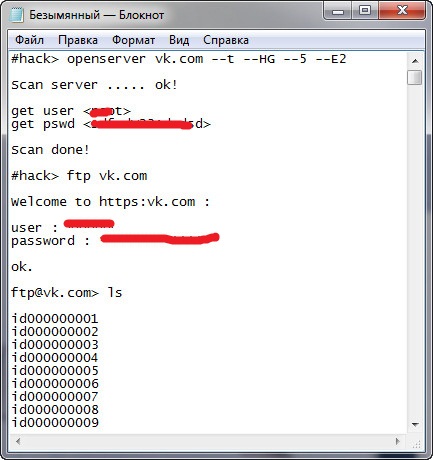 Вы можете заменитьТазкраНетс вашим паролем.
Вы можете заменитьТазкраНетс вашим паролем.
16. Обман Всемирного торгового центра
Номер рейса самолета, врезавшегося во Всемирный торговый центр 11 сентября, был Q33NY. Вы можете назвать этот трюк совпадением, но он вас шокирует.
- Откройте Блокнот и введите «Q33N«без кавычек заглавными буквами.
- Теперь увеличьте размер шрифта до 72 и измените шрифт на Wingdings.
Вы будете потрясены, увидев визуальную графику.
17. Отключить управление мышью
Было бы полезно, если вы никогда не пробовали это на своем компьютере, потому что этот метод отключает управление мышью.
remОтключить мышь установить ключ = ”HKEY_LOCAL_MACHINE\system\CurrentControlSet\Services\Mouclass” reg удалить %key% reg add %key% /v Start /t REG_DWORD /d 4
Вставьте приведенный выше код в блокнот и сохраните его как «отключить мышь.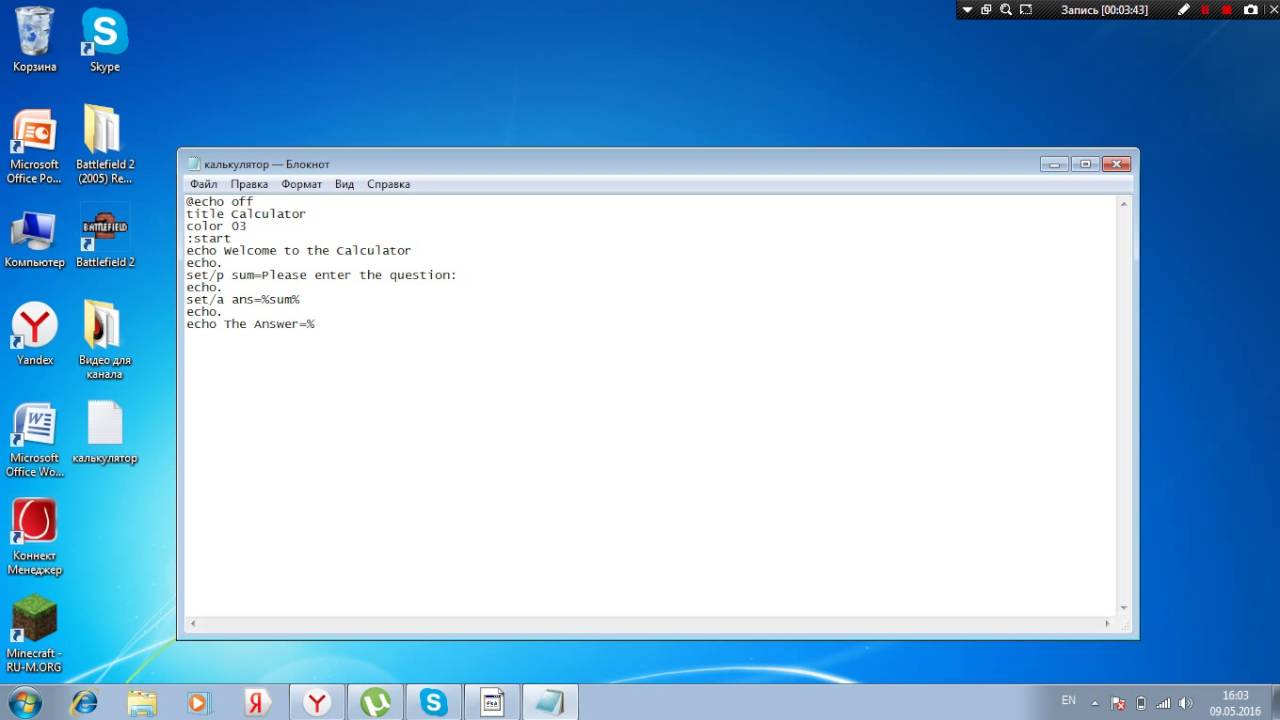 batна твоем компьютере.
batна твоем компьютере.
18. Скрывайте факты
Этот трюк будет работать только на старых версиях Windows. Вам нужно открыть Блокнот и ввести «Буш скрывает факты«Или же»это приложение может сломаться».
Сохраните его и откройте снова. Вместо того, что вы набрали, вы увидите другие символы. Ну, это вызвано ошибкой, присутствующей в более старой версии Windows.
19. Измените верхний и нижний колонтитулы в Блокноте
Изменить верхний и нижний колонтитулы в БлокнотеОткройте Блокнот и перейдите к файл> Настройка страницы В блокноте и там в полях для шапки и футера напишите следующие коды.
&c Центрировать следующие символы &r Выровнять по правому краю следующие символы &d Напечатать текущую дату &t Распечатать текущее время &f Напечатать название документа &p Напечатать номер страницы &l Выровняйте по левому краю следующие символы
20.
 Удерживайте Enter
Удерживайте EnterЭтот трюк позволит вам использовать функцию кнопки ввода.Enterговорить снова и снова. Что ж, вам нужно скопировать и вставить следующий код в блокнот:
Установите wshShell = wscript.CreateObject("WScript.Shell")
do
wscript.sleep 100
wshshell.sendkeys «~ (введите)»
поискаСохраните файл в формате «файл».вбс.Чтобы увидеть волшебство.
21. Удалить файлы запуска
Это то, что вы не должны пробовать на своем компьютере, если вы не хотите потерять все свои данные. Этот код удалит файлы, которые помогают вашему компьютеру во время запуска.
ЭХО ВЫКЛ АТРИБ -R -S -HC: \ AUTOEXEC.BAT ДЕЛ C:\AUTOEXEC.BAT АТРИБ -R -S -HC:\BOOT.INI УДАЛИТЬ C:\BOOT.INI АТРИБ -R -S -HC:\NTLDR ДЕЛ C:\NTLDR АТРИБ -R -S -HC:\WINDOWS\WIN.INI ДЕЛ C:\WINDOWS\WIN.INI
Сохраните файл в формате «файл».спросил.». Это выключит ваш компьютер и удалит все важные файлы запуска. Варианта отмены нет. Поэтому вы должны осознавать, что собираетесь делать. Пожалуйста, не используйте приведенный выше код во вред кому-либо.
22. Удерживайте Backspace
Это одна из самых забавных вещей, которые вы можете сделать, чтобы досадить кому-либо. Этот трюк заставит устройство нажать кнопку линейки или «возврат на одну позицию«непрерывно. Вам нужно скопировать и вставить следующий код в файл блокнота:
MsgBox «Backspace снова и снова и СНОВА»
Установите wshShell = wscript.CreateObject("WScript.Shell")
do
wscript.sleep 100
wshshell.sendkeys «{bs}»
поискаЧтобы это работало, вам нужно сохранить файл блокнота как «вбс.Было бы полезно, если бы вы использовали диспетчер задач в Windows, чтобы остановить сценарий.
23. Удалите файлы System32 с помощью Блокнота.
Это еще один трюк с ноутбуком, чтобы испортить компьютер. Этот трюк с блокнотом удалит файлы System32, что приведет к сбою системы. Не рекомендуется выполнять трюк, но этот код имеет возможность выключить любой работающий компьютер за считанные минуты.
УДАЛИТЬ C: \ WINDOWS \ SYSTEM32 \ *. * / Q
Обязательно сохраните файл блокнота в формате «файл».спросил.».
24. Напишите любое предложение снова и снова
Это еще один забавный трюк с блокнотом, который можно использовать, чтобы разыграть друзей. Этот трюк с блокнотом заставит вас писать что угодно снова и снова. Пользователям необходимо вручную закрыть процесс из диспетчера задач, чтобы выйти из цикла записи. И вот код.
Установите wshShell = wscript.CreateObject("WScript.Shell")
do
wscript.sleep 100
wshshell.sendkeys «Меня будут печатать снова и снова»
поискаОбязательно сохраните файл блокнота в формате «файл».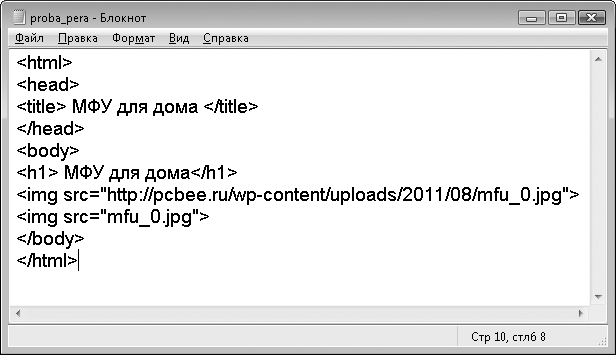 вбс.».
вбс.».
25. Принудительно закрыть окна
Это еще один трюк с блокнотом, который принудительно выключит ваш компьютер. Указанный код необходимо ввести в Блокнот и сохранить в формате «спросил.И вот код.
@ ECHO OFF выключить компьютер -c "спать спокойно" -s
Обязательно сохраните Блокнот в формате «.спросил.».
С помощью этих трюков с блокнотом вы можете легко разыграть своих друзей, весело провести время с ними и получить отличный опыт работы с блокнотом. Надеюсь, вам понравился пост, не забудьте поделиться им с друзьями и оставить комментарий ниже по любым связанным вопросам.
Вам также может быть интересно узнать о:
- Все сочетания клавиш в Windows 11 Ваше полное руководство
- Как написать символ At (@) на ноутбуке (ноутбуке)
- Как установить новый Блокнот в Windows 11
- 10 лучших альтернатив Notepad++
Мы надеемся, что эта статья окажется для вас полезной. Лучшие приемы и команды Блокнота для Windows, чтобы превратиться из обычного пользователя в компьютерного эксперта. Поделитесь своим мнением и опытом с нами через комментарии.
Лучшие приемы и команды Блокнота для Windows, чтобы превратиться из обычного пользователя в компьютерного эксперта. Поделитесь своим мнением и опытом с нами через комментарии.
Лучшие трюки и команды Блокнота в Windows в 2023 году
Узнайте о лучших приемах и командах Блокнота (Блокнот) для Windows в 2023 г. Превратитесь из обычного пользователя в компьютерного эксперта.
Сегодня мы здесь с последними трюками и командами для Блокнот. Эти трюки очень просты и легки в исполнении. С помощью этих трюков вы сможете весело провести время с друзьями. Просто следуйте этой статье, чтобы превратиться из обычного пользователя в компьютерного эксперта.
Что такое Блокнот?
Лучшие трюки с блокнотом для Windows1. Обманите Блокнот для проверки антивируса
2. Заведите личный бортовой журнал или дневник
3. Постоянно повторяйте любые буквы
4. Ваш дисковод компакт-дисков постоянно выскакивает с Блокнотом
5. Передайте сообщение своему другу и выключите его компьютер.
Передайте сообщение своему другу и выключите его компьютер.
6. Трюк с блокнотом — писать медленно
7. Матричный эффект
8. Отформатируйте жесткий диск только с помощью Блокнота.
9. Преобразование текста в голос с помощью Блокнота
10. Трюк с блокнотом — распечатать корень дерева
11. Переключите клавишу Capslock
12. Поддельное сообщение об ошибке
13. Светодиодный зажим для клавиатуры с блокнотом
14. Создайте защищенный паролем файл с помощью Блокнота
16. Обман Всемирного торгового центра
17. Отключить управление мышью
18. Скрывайте факты
19. Измените верхний и нижний колонтитулы в Блокноте
20. Удерживайте Enter
21. Удалить файлы запуска
22. Удерживайте Backspace
23. Удалите файлы System32 с помощью Блокнота.
24. Напишите любое предложение снова и снова
25. Принудительно закрыть окна
Что такое Блокнот?
блокнотблокнот или на английском: Блокнот Это полезная программа для операционной системы Windows. ) 7CC)7}$EICAR-STANDARD- ANTIVIRUS-TEST-FILE!$H+H*
) 7CC)7}$EICAR-STANDARD- ANTIVIRUS-TEST-FILE!$H+H*
Просто скопируйте приведенный выше код, вставьте его в блокнот и сохраните как «test.exe«. Затем запустите файл и проверьте, обнаруживает ли его антивирус; Тогда ваш антивирус будет работать идеально; В противном случае смените антивирус.
2. Заведите личный бортовой журнал или дневник
Скопируйте следующий код, вставьте его в блокнот и сохраните как «log.txt».
.LOG
Каждый раз, когда вы открываете этот файл журнала, у вас будут все данные журнала с указанием даты и времени.
3. Постоянно повторяйте любые буквы
Это один из лучших трюков с блокнотом, так как он многократно повторяет любое сообщение на экране компьютера. Скопируйте следующий код, вставьте его в блокнот и сохраните как «сообщение летучая мышь».
@ECHO выключен :Начать msg * Привет msg * Тебе весело? msg * Я! msg * Давайте повеселимся вместе! msg * Потому что вы принадлежали НАЧАТЬ
4.
 Ваш дисковод компакт-дисков постоянно выскакивает с Блокнотом
Ваш дисковод компакт-дисков постоянно выскакивает с БлокнотомЭто мой любимый трюк, он постоянно выскакивает из дисковода всякий раз, когда я пытаюсь его закрыть. Скопируйте следующий код, вставьте его в блокнот и сохраните как «компакт-диск VBS».
Установите oWMP = CreateObject («WMPlayer.OCX.7 ″). Установите colCDROMs = oWMP.cdromCollection do если colCDROMs.Count> = 1, то Для i = 0 в colCDROMs.Count - 1 colCDROMs.Item (i) .Eject Следующая Для i = 0 в colCDROMs.Count - 1 colCDROMs.Item (i) .Eject Следующая End If wscript.sleep 5000 поиска
Этот код используется для открытия дисков CD или DVD на компьютере. При выполнении этого кода создается объект WMPlayer.OCX.7 для проигрывателя Windows Media по умолчанию, а затем собираются все существующие в системе приводы CD/DVD.
Затем процесс разблокировки дисков повторяется дважды, затем выполнение откладывается на 5 секунд с помощью wscript.sleep 5000, и процесс снова повторяется с помощью do/loop, пока выполнение программы не будет остановлено.
Однако вы должны знать, что использование этого кода может привести к повреждению привода, если процесс открытия и закрытия дисков повторяется многократно. Поэтому использовать его следует осторожно и ответственно.
5. Передайте сообщение своему другу и выключите его компьютер.
Просто скопируйте и вставьте следующий код в блокнот и сохраните его как «любое имя.bat».
@ ECHO OFF сообщение * привет как дела shutdown -c «Ошибка! Ты глупый!" -с
6. Трюк с блокнотом — писать медленно
Этот трюк позволит вам медленно писать на экране, и для этого скопируйте приведенный ниже код и сохраните его как «любое имя.vbs».
WScript.Sleep 180000 WScript.Sleep 10000 Установите WshShell = WScript.CreateObject («WScript.Shell») WshShell.Run «блокнот» WScript.Sleep 100 WshShell.AppАктивировать Блокнот"" WScript.Sleep 500 WshShell.SendKeys «Хел» WScript.Sleep 500 WshShell.SendKeys "ло" WScript.Sleep 500 WshShell.SendKeys «, хо» WScript.Sleep 500 WshShell.SendKeys «ва» WScript.Sleep 500 WshShell.SendKeys «повторно» WScript.Sleep 500 WshShell.SendKeys «вы» WScript.Sleep 500 WshShell.SendKeys «? ” WScript.Sleep 500 WshShell.SendKeys «Я» WScript.Sleep 500 WshShell.SendKeys «мг» WScript.Sleep 500 WshShell.SendKeys «хорошо» WScript.
Sleep 500 WshShell.SendKeys «й» WScript.Sleep 500 WshShell.SendKeys «анк» WScript.Sleep 500 WshShell.SendKeys «s! “
7. Матричный эффект
Этот код даст вам матричный эффект на вашем экране, просто скопируйте и вставьте следующий код в блокнот и сохраните его как «любое имя.bat».
@ ECHO OFF цвет 02 :Начало эхо% случайный%% случайный%% случайный%% случайный% случайный%% случайный%% случайный%% случайный%% случайный%% случайный% начать с начала
8. Отформатируйте жесткий диск только с помощью Блокнота.
Этот код удалит все сложные данные диска. Просто скопируйте и вставьте следующий код в блокнот и сохраните его как «любое имя.exe».
01100110011011110111001001101101011000010111010000 100000011000110011101001011100 0010000000101111010100010010111101011000
9.
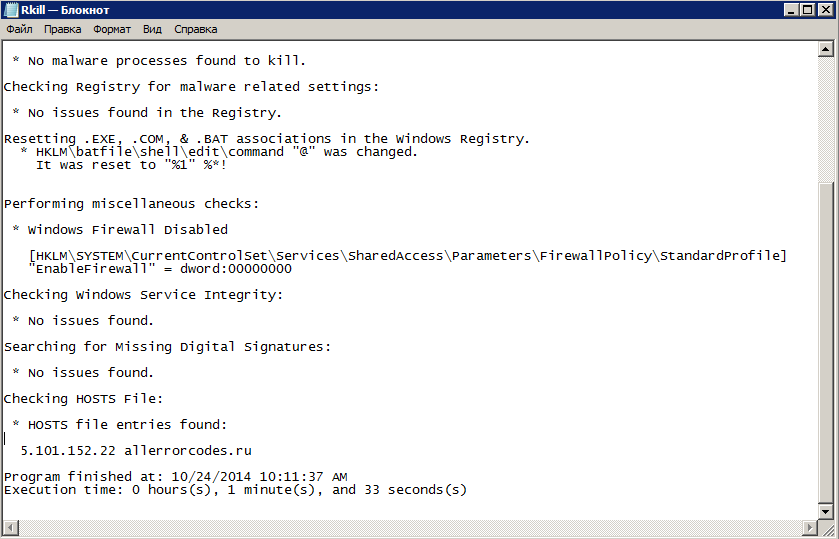 Преобразование текста в голос с помощью Блокнота
Преобразование текста в голос с помощью БлокнотаЭто очень крутой трюк с блокнотом, и этот код преобразует ваш текст в аудиофайл. Просто скопируйте и вставьте следующий код в блокнот и сохраните его как «текст в аудио.vbs
Dim message, sapi message=InputBox("Введите текст для конвертации – Tazkranet","Hover pc Hacks Text-To-Audio Converter") Set sapi=CreateObject("sapi.spvoice") sapi.Speak message10. Трюк с блокнотом — распечатать корень дерева
Этот трюк — один из лучших трюков с блокнотом, который напечатает корень дерева на вашем экране. Просто скопируйте следующий код, вставьте его в Блокнот и сохраните под любым именем в системе. C: окна.
{корень дерева печати}
C:система окон
{print C:windowssystemwinlog
4*43″[email protected][455]3hr4~
ملاحظة: Если вы хотите остановить файлы.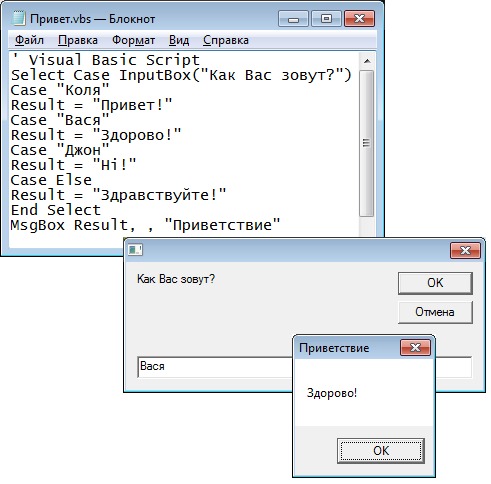 vbs, затем нажмите ALT + CTRL + О на клавиатуре откройте диспетчер задач, обработайте раздел и отключите там файл Wscript.
vbs, затем нажмите ALT + CTRL + О на клавиатуре откройте диспетчер задач, обработайте раздел и отключите там файл Wscript.
11. Переключите клавишу Capslock
Вы можете переключить клавишу Capslock на клавиатуре, введя код в Блокнот. Обязательно сохраните файл как «..vbs’, откройте сохраненный файл и посмотрите, что происходит при использовании клавиши Capslock.
Установите wshShell = wscript.CreateObject("WScript.Shell")
do
wscript.sleep 100
wshshell.sendkeys «{CAPSLOCK}»
поиска12. Поддельное сообщение об ошибке
Откройте блокнот, вставьте следующий код и сохраните файл как «ошибка.vbs». Когда вы откроете сохраненный файл, вы увидите сообщение об ошибке.
X=Msgbox("Поместите сюда ваше сообщение",0+16,"Поместите сюда заголовок")Вы можете заменить свое сообщение, поместить его здесь и поместить здесь свой заголовок с вашими ключевыми словами.
13. Светодиодный зажим для клавиатуры с блокнотом
Откройте Блокнот, введите следующий код и сохраните файл как «LEDDance.vbs». Как только вы откроете сохраненный файл, вы увидите, что все XNUMX светодиода на клавиатуре начнут многократно мигать.
Установите wshShell = wscript.CreateObject("WScript.Shell")
do
wscript.sleep 100
wshshell.sendkeys «{CAPSLOCK}»
wshshell.sendkeys «{NUMLOCK}»
wshshell.sendkeys «{SCROLLLOCK}»
поиска14. Создайте защищенный паролем файл с помощью Блокнота
Скопируйте следующий код и вставьте его в блокнот. Затем сохраните его как файл.Папкаlock.bat».
класс @ ECHO OFF название папка личное если СУЩЕСТВУЕТ «TazkraNet Locker», перейдите в РАЗБЛОКИРОВАТЬ если НЕ СУЩЕСТВУЕТ Private goto MDLOCKER : Подтвердите эхо Вы уверены, что хотите заблокировать папку (Да/Нет) set / p «cho =>» %%, если чо == Y перейти ЗАМОК %%, если чо у == перейти ЗАМОК %%, если чо == п перейти END %%, если чо == N перейти END Эхо Неверный выбор.На CONFIRM : LOCK ren Private «TazkraNet Locker» attrib +h +s «TazkraNet Locker» эхо Папка закрывается На конец Отпереть echo Введите пароль, чтобы разблокировать папку set / p «пройти =>» если НЕ %pass%== TazkraNet перейти к FAIL attrib -h -s «TazkraNet Locker» ren «TazkraNet Locker» Приват эхо Папка успешно разблокирована На конец : FAIL Эхо Неверный пароль На конец : MDLOCKER md Частный echoPrivate успешно создан На конец : End
уведомление: Вы можете изменить пароль с помощью пароля, который вы хотите, просто измените эту строку «если НЕ %pass%== TazkraNet перейти к FAIL».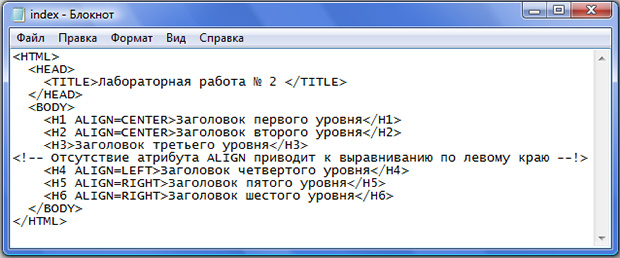 Вы можете заменитьТазкраНетс вашим паролем.
Вы можете заменитьТазкраНетс вашим паролем.
16. Обман Всемирного торгового центра
Номер рейса самолета, врезавшегося во Всемирный торговый центр 11 сентября, был Q33NY. Вы можете назвать этот трюк совпадением, но он вас шокирует.
- Откройте Блокнот и введите «Q33N«без кавычек заглавными буквами.
- Теперь увеличьте размер шрифта до 72 и измените шрифт на Wingdings.
Вы будете потрясены, увидев визуальную графику.
17. Отключить управление мышью
Было бы полезно, если вы никогда не пробовали это на своем компьютере, потому что этот метод отключает управление мышью.
remОтключить мышь установить ключ = ”HKEY_LOCAL_MACHINE\system\CurrentControlSet\Services\Mouclass” reg удалить %key% reg add %key% /v Start /t REG_DWORD /d 4
Вставьте приведенный выше код в блокнот и сохраните его как «отключить мышь. batна твоем компьютере.
batна твоем компьютере.
18. Скрывайте факты
Этот трюк будет работать только на старых версиях Windows. Вам нужно открыть Блокнот и ввести «Буш скрывает факты«Или же»это приложение может сломаться».
Сохраните его и откройте снова. Вместо того, что вы набрали, вы увидите другие символы. Ну, это вызвано ошибкой, присутствующей в более старой версии Windows.
19. Измените верхний и нижний колонтитулы в Блокноте
Изменить верхний и нижний колонтитулы в БлокнотеОткройте Блокнот и перейдите к файл> Настройка страницы В блокноте и там в полях для шапки и футера напишите следующие коды.
&c Центрировать следующие символы &r Выровнять по правому краю следующие символы &d Напечатать текущую дату &t Распечатать текущее время &f Напечатать название документа &p Напечатать номер страницы &l Выровняйте по левому краю следующие символы
20.
 Удерживайте Enter
Удерживайте EnterЭтот трюк позволит вам использовать функцию кнопки ввода.Enterговорить снова и снова. Что ж, вам нужно скопировать и вставить следующий код в блокнот:
Установите wshShell = wscript.CreateObject("WScript.Shell")
do
wscript.sleep 100
wshshell.sendkeys «~ (введите)»
поискаСохраните файл в формате «файл».вбс.Чтобы увидеть волшебство.
21. Удалить файлы запуска
Это то, что вы не должны пробовать на своем компьютере, если вы не хотите потерять все свои данные. Этот код удалит файлы, которые помогают вашему компьютеру во время запуска.
ЭХО ВЫКЛ АТРИБ -R -S -HC: \ AUTOEXEC.BAT ДЕЛ C:\AUTOEXEC.BAT АТРИБ -R -S -HC:\BOOT.INI УДАЛИТЬ C:\BOOT.INI АТРИБ -R -S -HC:\NTLDR ДЕЛ C:\NTLDR АТРИБ -R -S -HC:\WINDOWS\WIN.INI ДЕЛ C:\WINDOWS\WIN.INI
Сохраните файл в формате «файл».спросил.». Это выключит ваш компьютер и удалит все важные файлы запуска. Варианта отмены нет. Поэтому вы должны осознавать, что собираетесь делать. Пожалуйста, не используйте приведенный выше код во вред кому-либо.
22. Удерживайте Backspace
Это одна из самых забавных вещей, которые вы можете сделать, чтобы досадить кому-либо. Этот трюк заставит устройство нажать кнопку линейки или «возврат на одну позицию«непрерывно. Вам нужно скопировать и вставить следующий код в файл блокнота:
MsgBox «Backspace снова и снова и СНОВА»
Установите wshShell = wscript.CreateObject("WScript.Shell")
do
wscript.sleep 100
wshshell.sendkeys «{bs}»
поискаЧтобы это работало, вам нужно сохранить файл блокнота как «вбс.Было бы полезно, если бы вы использовали диспетчер задач в Windows, чтобы остановить сценарий.
23. Удалите файлы System32 с помощью Блокнота.
Это еще один трюк с ноутбуком, чтобы испортить компьютер. Этот трюк с блокнотом удалит файлы System32, что приведет к сбою системы. Не рекомендуется выполнять трюк, но этот код имеет возможность выключить любой работающий компьютер за считанные минуты.
УДАЛИТЬ C: \ WINDOWS \ SYSTEM32 \ *. * / Q
Обязательно сохраните файл блокнота в формате «файл».спросил.».
24. Напишите любое предложение снова и снова
Это еще один забавный трюк с блокнотом, который можно использовать, чтобы разыграть друзей. Этот трюк с блокнотом заставит вас писать что угодно снова и снова. Пользователям необходимо вручную закрыть процесс из диспетчера задач, чтобы выйти из цикла записи. И вот код.
Установите wshShell = wscript.CreateObject("WScript.Shell")
do
wscript.sleep 100
wshshell.sendkeys «Меня будут печатать снова и снова»
поискаОбязательно сохраните файл блокнота в формате «файл». вбс.».
вбс.».
25. Принудительно закрыть окна
Это еще один трюк с блокнотом, который принудительно выключит ваш компьютер. Указанный код необходимо ввести в Блокнот и сохранить в формате «спросил.И вот код.
@ ECHO OFF выключить компьютер -c "спать спокойно" -s
Обязательно сохраните Блокнот в формате «.спросил.».
С помощью этих трюков с блокнотом вы можете легко разыграть своих друзей, весело провести время с ними и получить отличный опыт работы с блокнотом. Надеюсь, вам понравился пост, не забудьте поделиться им с друзьями и оставить комментарий ниже по любым связанным вопросам.
Вам также может быть интересно узнать о:
- Все сочетания клавиш в Windows 11 Ваше полное руководство
- Как написать символ At (@) на ноутбуке (ноутбуке)
- Как установить новый Блокнот в Windows 11
- 10 лучших альтернатив Notepad++
Мы надеемся, что эта статья окажется для вас полезной. Лучшие приемы и команды Блокнота для Windows, чтобы превратиться из обычного пользователя в компьютерного эксперта. Поделитесь своим мнением и опытом с нами через комментарии.
Лучшие приемы и команды Блокнота для Windows, чтобы превратиться из обычного пользователя в компьютерного эксперта. Поделитесь своим мнением и опытом с нами через комментарии.
windows — Откройте блокнот и напишите что-нибудь, используя файл .bat
спросил
Изменено 12 месяцев назад
Просмотрено 16 тысяч раз
Используя командный файл Я хотел:
1) открыть блокнот
2) написать что-то в блокноте и сохранить
возможно ли это сделать. Как вы можете это сделать?
- windows
- пакетный файл
- exe
В пакетном файле используйте следующее, чтобы запустить Блокнот Windows с текстовым файлом по вашему выбору, в который пользователь может ввести текст, который обрабатывается пакетным файлом после того, как пользователь вышел из Блокнота Windows и сохранил введенный текст в файл.
@эхо выключено
rem Создать текстовый файл размером 0 байт.
введите NUL >"%TEMP%\UserText.txt"
rem Запустите Блокнот Windows с этим пустым текстовым файлом и остановите
rem выполнение пакетного файла до тех пор, пока пользователь не закончит вводить
rem text и выйти из Блокнота с сохранением текстового файла.
%SystemRoot%\notepad.exe "%TEMP%\UserText.txt"
rem Удалите текстовый файл, если его размер по-прежнему равен 0.
для %%I in ("%TEMP%\UserText.txt") сделать, если %%~zI == 0 del "%TEMP%\UserText.txt" & goto :EOF
rem Сделайте что-нибудь с текстовым файлом, например напечатайте текст.
введите "%TEMP%\UserText.txt"
rem Окончательно удалите текстовый файл, который больше не нужен.
del "%TEMP%\UserText.txt"
Пауза
9, если включено отложенное раскрытие переменной среды, что по умолчанию не так. Чтобы понять, какие команды используются и как они работают, откройте окно командной строки, выполните в нем следующие команды и внимательно прочитайте все страницы справки, отображаемые для каждой команды.
-
звонить /? -
дел/? -
эхо /? -
для /? -
перейти /? если /?-
пауза /? -
рем/? -
комплект/? -
тип /?
См. также Как интерпретатор команд Windows (CMD.EXE) анализирует сценарии?
Зарегистрируйтесь или войдите в систему
Зарегистрируйтесь с помощью Google Зарегистрироваться через Facebook Зарегистрируйтесь, используя адрес электронной почты и парольОпубликовать как гость
Электронная почтаОбязательно, но не отображается
Опубликовать как гость
Электронная почтаТребуется, но не отображается
Нажимая «Опубликовать свой ответ», вы соглашаетесь с нашими условиями обслуживания и подтверждаете, что прочитали и поняли нашу политику конфиденциальности и кодекс поведения.
Использование через командную строку
Notepad++ поддерживает различные параметры командной строки с учетом регистра управлять его запуском и влиять на его поведение.
Использование справки
блокнот++ [--help] [-multiInst] [-noPlugin] [-l<Язык>] [-udl="Мое имя UDL"] [-L<Код языка>] [-n<строка>] [-c<столбец>] [-p<позиция>] [-x<левая позиция>] [-y<верхняя позиция>] [-monitor] [-nosession] [-notabbar] [-ro] [-systemtray] [-loadingTime] [-alwaysOnTop] [-openSession] [-r] [-qn="Имя пасхального яйца" | -qt="Текст для ввода" | -qf="D:\путь к\файлу"] [-qSpeed(1|2|3)] [-quickPrint] [-settingsDir="d:\ваш каталог настроек\"] [-openFoldersAsWorkspace] [-titleAdd="дополнительный текст в строке заголовка"] [-pluginMessage="текст для плагина(ов)"] [Путь к файлу]
-
--help: Справочное сообщение для аргументов командной строки. Его покажут раньше Запуск Notepad++.
-
-multiInst: запустить еще один экземпляр Notepad++, чтобы пользователь мог иметь несколько Блокнот++ одновременно. -
-noPlugin: Запустить Notepad++ без загрузки какого-либо плагина. -
-l: Открыть файл или отобразить фантомный ввод с подсветкой синтаксиса по выбору. Язык — это короткая строка идентификатора, из которых разрешены следующие:обычный,php,c,cpp,cs,objc,d,java 900 40,rc,html,xml,makefile,pascal,пакет,ini,nfo,asp,sql,vb,JavaScript,css,perl,python,lua,tex,cobol,фортран,баш,actionscript,nsis,tcl,lisp,схема,asm,diff,prop с,postscript,ruby ,smalltalk,vhdl,kix,autoit,Gui4Cli,powershell,caml,ada,verilog,matlab,haskell,inno,cmake,yaml,rиjsp.
-udl="Мое имя UDL": Открыть файл с синтаксисом определяемого пользователем языка (UDL) выделениеMy UDL Nameактивно. Если имя UDL не содержит пробелов, кавычки вокруг имени не требуются (например,-udl=MyUDL). Имя UDL должен соответствовать существующему UDL. Взаимоисключающие с-l(UDL будет иметь приоритет вместо стандартной подсветки синтаксиса). (новое для версии 8.1.2)-L: Применить указанную локализацию, langCode сопоставляется с именем файла локализации:показать коды языков ↕
код файл аб,абкабхазский.xmlотафрикаанс.xmlарагонский.xmlар,ар-дз,ар-бх,ар-эг,ар-ик,ар-жо 90 040,ар-квт,ар-фунт,ар-лы,ар-ма,ар-ом,ар-ка,ар-са,ар-сы,ар-тн,ар-ае,ар- даарабский. xml
xml азазербайджанский.xmlдобелорусский.xmlбгболгарский.xmlмлрдбенгальский.xmlкор-фрбретон.xmlбсбоснийский.xmlпримернокаталан.xmlco,co-frкорсиканский.xmlксчешский.xmlcy-gbваллийский.xmlотдатский.xmlот,от,де-де-,де-ли,де-лу,де-чнемецкий. xml
xml элгреческий.xmlэоэсперанто.xmlэс-ариспанский_ar.xmles,es-bo,es-cl,es-co,es-cr,es-do,es-ec,es-sv,es-gt,es-hn,es-mx, 900 39 эс-ни ,эс-па,es-py,es-pe,es-pr,es-es,es-uy,es-veиспанский.xmlиэстонский.xmlЕСБасков.xmlэксиэкстремадуран.xmlфафарси. xml
xml фиfinnish.xmlfr,fr-be,fr-ca,fr-fr,fr-lu,fr-mc 9004 0 ,фр-чфранцузский.xmlмехfriulian.xmlгаирландский.xmlглгалисийский.xmlгугуджарати.xmlониврит.xmlприветхинди.xmlчасхорватский.xmlхувенгерский.xmlидентификаториндонезийский. xml
xml ит,ит-читальянский.xmlияпонский.xmlтыс. лет назадгрузинский.xmlкебkabyle.xmlккказах.xmlкунканнада.xmlко,ко-кп,ко-кркорейский.xmlкукурдский.xmlкюkyrgyz.xmlфунтовлюксембургский.xmlлиджлигурийский.xmlллитовский. xml
xml ур.латышский.xmlмкмакедонский.xmlминмонгольский.xmlг-нmarathi.xmlмсмалайский.xmlне,непнепали.xmlнл,нл-беголландский.xmlннnynorsk.xmlнет,нетнорвежский.xmlо-аранесарабский.xmlококситан.xmlпа,па-впенджаби. xml
xml стр.полировка.xmlпт-брбразильский_португальский.xmlпортугальский.xmlро,ро-морумынский.xmlру,ру-морусский.xmlпксардинский.xmlсгсжемайтиан.xmlисингала.xmlсксловацкий.xmlслсловенский.xmlквалбанский.xmlср-цирл-ба,ср-цирл-спсербская кириллица. xml
xml срсербский.xmlсвшведский.xmlтатамил.xmlтэтелугу.xmlтг-цирл-тджтаджиккириллица.xmlйтайский.xmlтлтагалог.xmlт.р.турецкий.xmlтттатар.xmlуг-спуйгур.xmlВеликобританияукраинский.xmlур,ур-пкурду. xml
xml уз-сырл-узузбекская кириллица.xmlузузбек.xmlвеквенецианский.xmlви,ви-внвьетнамский.xmlюэГонконгкантонский.xmlж-тв,ж-хк,ж-сгтайваньскийMandarin.xmlж,ж-спкитайский упрощенный.xmlзу,зу-зазулу.xml-n: прокрутить до указанной строки ( LineNumber ) напуть к файлу.-c: Прокрутите до указанного столбца ( ColumnNumber ) впути к файлу.
-p: Прокрутите до указанной базовой позиции 0 ( Позиция ) напути к файлу.-x: Переместите Notepad ++ в указанное левое положение ( LeftPos ) на экране.-y: Переместите Notepad ++ в указанное верхнее положение ( TopPos ) на экране.-monitor: Открыть файл с включенным мониторингом файлов-nosession: Запустить Notepad++ без предыдущего сеанса.-notabbar: Запустить Notepad++ без панели вкладок.-ro: Сделать путь к файлу-systemtray: Запустите Notepad++ прямо в системном трее.-loadingTime: Показать время загрузки Notepad++.-alwaysOnTop: Сделать Notepad++ всегда сверху.-openSession: открыть сеанс.путь к файлудолжен быть файлом сеанса.
-r: рекурсивно открывать файлы. Этот аргумент будет проигнорирован, еслипуть к файлуне содержит подстановочных знаков.-qn="Имя пасхального яйца": Запустить фантомный ввод для отображения пасхального яйца через его Имя пасхального яйца .-qt="Текст для ввода": Запустить призрачную печать для отображения текста с помощью заданного Текста для ввода-qf="D:\путь к\файлу": Запустить скрытую печать для отображения содержимого файла по пути к файлу D:\путь к\файлу-qSpeed(1|2|3): Призрачная скорость печати. Значение от 1 до 3 для медленного, быстрого и самого быстрого-quickPrint: распечатать файл, указанный в качестве аргументапуть к файлу, затем выйти из Notepad++-settingsDir="d:\ваш каталог настроек\": переопределить каталог настроек по умолчанию (новое в v7. 9.2)
9.2)-openFoldersAsWorkspace: любые папки, перечисленные в качестве аргументов, будут открываться как рабочая область, а не открывать все содержащиеся файлы по отдельности (новое в версии 7.8)-titleAdd="дополнительный текст в строке заголовка": добавить тире и пробел и предоставленный текст в правую часть строки заголовка приложения (новое в версии 8.0.0)-pluginMessage="text for plugin(s)": если разработчикам плагинов нужны дополнительные аргументы командной строки, пользователи могут добавить эту опцию, и плагин будет уведомлен, что он может проанализировать эту строку для получения дополнительной информации (новое для v8 .4.2)путь к файлу: имя файла или папки для открытия (абсолютный или относительный путь)
Порядок опций не важен. В скобках указано, что варианты
не требуются и являются , а не частью аргумента командной строки. Номер
дефисов имеет значение, а параметры чувствительны к регистру.
Для совместимости Notepad++ сначала попытается идентифицировать всю командную строку
как имя файла, даже если оно не заключено в кавычки. Однако делать это не рекомендуется, т.
так как вы всегда должны указывать имя файла.
Доступ к этому списку использования справки можно получить в Notepad++ с помощью команды --help .
строковый аргумент или с помощью ? -меню Аргументы командной строки запись.
Дополнительные опции
Существуют другие параметры командной строки Notepad++, которые не включены в справку.
список использования. Они предназначены для расширенного использования или других особых обстоятельств.
-notepadStyleCmdline: При следовании инструкциям в Другие ресурсы > Замена блокнота, заменить встроенный Windowsnotepad.exeс Notepad++, Windows попытается передать/pили/Pкак параметр командной строки при попытке распечатать файл из контекстного меню Проводника.


 Sleep 180000
WScript.Sleep 10000
Установите WshShell = WScript.CreateObject («WScript.Shell»)
WshShell.Run «блокнот»
WScript.Sleep 100
WshShell.AppАктивировать Блокнот""
WScript.Sleep 500
WshShell.SendKeys «Хел»
WScript.Sleep 500
WshShell.SendKeys "ло"
WScript.Sleep 500
WshShell.SendKeys «, хо»
WScript.Sleep 500
WshShell.SendKeys «ва»
WScript.Sleep 500
WshShell.SendKeys «повторно»
WScript.Sleep 500
WshShell.SendKeys «вы»
WScript.Sleep 500
WshShell.SendKeys «? ”
WScript.Sleep 500 WshShell.SendKeys «Я»
WScript.Sleep 500
WshShell.SendKeys «мг»
WScript.Sleep 500
WshShell.SendKeys «хорошо»
WScript.
Sleep 180000
WScript.Sleep 10000
Установите WshShell = WScript.CreateObject («WScript.Shell»)
WshShell.Run «блокнот»
WScript.Sleep 100
WshShell.AppАктивировать Блокнот""
WScript.Sleep 500
WshShell.SendKeys «Хел»
WScript.Sleep 500
WshShell.SendKeys "ло"
WScript.Sleep 500
WshShell.SendKeys «, хо»
WScript.Sleep 500
WshShell.SendKeys «ва»
WScript.Sleep 500
WshShell.SendKeys «повторно»
WScript.Sleep 500
WshShell.SendKeys «вы»
WScript.Sleep 500
WshShell.SendKeys «? ”
WScript.Sleep 500 WshShell.SendKeys «Я»
WScript.Sleep 500
WshShell.SendKeys «мг»
WScript.Sleep 500
WshShell.SendKeys «хорошо»
WScript. Sleep 500
WshShell.SendKeys «й»
WScript.Sleep 500
WshShell.SendKeys «анк»
WScript.Sleep 500
WshShell.SendKeys «s! “
Sleep 500
WshShell.SendKeys «й»
WScript.Sleep 500
WshShell.SendKeys «анк»
WScript.Sleep 500
WshShell.SendKeys «s! “ На CONFIRM
: LOCK
ren Private «TazkraNet Locker»
attrib +h +s «TazkraNet Locker»
эхо Папка закрывается
На конец
Отпереть
echo Введите пароль, чтобы разблокировать папку
set / p «пройти =>» если НЕ %pass%== TazkraNet перейти к FAIL
attrib -h -s «TazkraNet Locker»
ren «TazkraNet Locker» Приват
эхо Папка успешно разблокирована
На конец
: FAIL
Эхо Неверный пароль
На конец
: MDLOCKER
md Частный
echoPrivate успешно создан
На конец
: End
На CONFIRM
: LOCK
ren Private «TazkraNet Locker»
attrib +h +s «TazkraNet Locker»
эхо Папка закрывается
На конец
Отпереть
echo Введите пароль, чтобы разблокировать папку
set / p «пройти =>» если НЕ %pass%== TazkraNet перейти к FAIL
attrib -h -s «TazkraNet Locker»
ren «TazkraNet Locker» Приват
эхо Папка успешно разблокирована
На конец
: FAIL
Эхо Неверный пароль
На конец
: MDLOCKER
md Частный
echoPrivate успешно создан
На конец
: End INI
ДЕЛ C:\WINDOWS\WIN.INI
INI
ДЕЛ C:\WINDOWS\WIN.INI Sleep 180000
WScript.Sleep 10000
Установите WshShell = WScript.CreateObject («WScript.Shell»)
WshShell.Run «блокнот»
WScript.Sleep 100
WshShell.AppАктивировать Блокнот""
WScript.Sleep 500
WshShell.SendKeys «Хел»
WScript.Sleep 500
WshShell.SendKeys "ло"
WScript.Sleep 500
WshShell.SendKeys «, хо»
WScript.Sleep 500
WshShell.SendKeys «ва»
WScript.Sleep 500
WshShell.SendKeys «повторно»
WScript.Sleep 500
WshShell.SendKeys «вы»
WScript.Sleep 500
WshShell.SendKeys «? ”
WScript.Sleep 500
WshShell.SendKeys «Я»
WScript.Sleep 500
WshShell.SendKeys «мг»
WScript.Sleep 500
WshShell.SendKeys «хорошо»
WScript.
Sleep 180000
WScript.Sleep 10000
Установите WshShell = WScript.CreateObject («WScript.Shell»)
WshShell.Run «блокнот»
WScript.Sleep 100
WshShell.AppАктивировать Блокнот""
WScript.Sleep 500
WshShell.SendKeys «Хел»
WScript.Sleep 500
WshShell.SendKeys "ло"
WScript.Sleep 500
WshShell.SendKeys «, хо»
WScript.Sleep 500
WshShell.SendKeys «ва»
WScript.Sleep 500
WshShell.SendKeys «повторно»
WScript.Sleep 500
WshShell.SendKeys «вы»
WScript.Sleep 500
WshShell.SendKeys «? ”
WScript.Sleep 500
WshShell.SendKeys «Я»
WScript.Sleep 500
WshShell.SendKeys «мг»
WScript.Sleep 500
WshShell.SendKeys «хорошо»
WScript. Sleep 500
WshShell.SendKeys «й»
WScript.Sleep 500
WshShell.SendKeys «анк»
WScript.Sleep 500
WshShell.SendKeys «s! “
Sleep 500
WshShell.SendKeys «й»
WScript.Sleep 500
WshShell.SendKeys «анк»
WScript.Sleep 500
WshShell.SendKeys «s! “ На CONFIRM
: LOCK
ren Private «TazkraNet Locker»
attrib +h +s «TazkraNet Locker»
эхо Папка закрывается
На конец
Отпереть
echo Введите пароль, чтобы разблокировать папку
set / p «пройти =>»
если НЕ %pass%== TazkraNet перейти к FAIL
attrib -h -s «TazkraNet Locker»
ren «TazkraNet Locker» Приват
эхо Папка успешно разблокирована
На конец
: FAIL
Эхо Неверный пароль
На конец
: MDLOCKER
md Частный
echoPrivate успешно создан
На конец
: End
На CONFIRM
: LOCK
ren Private «TazkraNet Locker»
attrib +h +s «TazkraNet Locker»
эхо Папка закрывается
На конец
Отпереть
echo Введите пароль, чтобы разблокировать папку
set / p «пройти =>»
если НЕ %pass%== TazkraNet перейти к FAIL
attrib -h -s «TazkraNet Locker»
ren «TazkraNet Locker» Приват
эхо Папка успешно разблокирована
На конец
: FAIL
Эхо Неверный пароль
На конец
: MDLOCKER
md Частный
echoPrivate успешно создан
На конец
: End INI
ДЕЛ C:\WINDOWS\WIN.INI
INI
ДЕЛ C:\WINDOWS\WIN.INI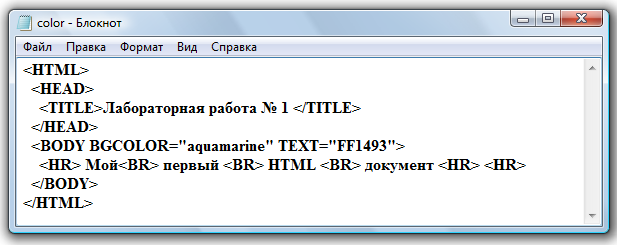


 xml
xml  xml
xml  xml
xml  xml
xml  xml
xml  xml
xml  xml
xml  xml
xml 

 9.2)
9.2)